Görüntü Kalitesi
- Görüntü Boyutu Seçimi
- RAW Görüntüler
- Görüntü Kalitesi Ayarları Rehberi
- Sürekli Çekimde Maksimum Seri Çekim Sayısı
- JPEG/HEIF Kalitesi
Görüntü Boyutu Seçimi
JPEG/HEIF görüntüler veya
RAW görüntüler için
,
,
veya
seçebilirsiniz.
Not
-
[
: Grnt tip/boy.] () seçimi yapın.
- Görüntülenen ekran [
: Seç. karta/klsöre işl+ kaydet] içindeki [
Kyt seçenek] ayarlarına bağlı olarak değişir.
- Görüntülenen ekran [
-
Görüntü boyutunu ayarlayın.
Standart/Otomatik kart değiştir/Çoklu kaydet
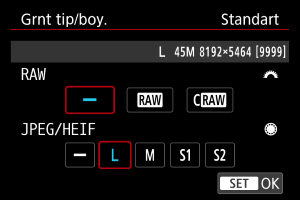
- RAW görüntülerde boyutu seçmek için
kadranını, JPEG/HEIF görüntülerde
kadranını çevirin.
tuşuna basarak ayarlayın.
Ayrı kaydet
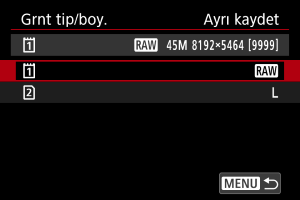
- [
: Seç. karta/klsöre işl+ kaydet] içinde [
Kyt seçenek] seçeneği [Ayrı kaydet] olarak ayarlandığında
kadranını çevirerek [
] veya [
] seçimi yapın, sonra
tuşuna basın. Lütfen unutmayın, RAW görüntüler için ayrı ayrı
ve
kaydı yapmak mümkün olmaz.
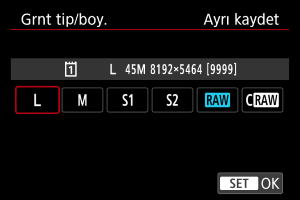
- Görüntülenen ekranda bir görüntü boyutu seçin, sonra
tuşuna basın.
- RAW görüntülerde boyutu seçmek için
Not
hem RAW hem de JPEG/HEIF için [
] ayarı yapmışsanız ayarlanır.
- Hem RAW hem de JPEG/HEIF seçtiğinizde her çekim için belirlediğiniz görüntü kalitesinde iki versiyon kaydedilir. Görüntülerin ikisinin de dosya numarası aynı ancak dosya uzantıları farklı olur. JPEG için .JPG, HEIF için .HIF ve RAW için .CR3 kullanılır.
- Her bir karta farklı görüntü kalitesinde kayıt yapmak için (örneğin RAW ve JPEG görüntü olarak) [
: Seç. karta/klsöre işl+ kaydet] içindeki [
Kyt seçenek] seçeneğini [Ayrı kaydet] olarak ayarlayın.
- Görüntü boyutu simgelerinin anlamları şu şekildedir:
: RAW,
: Kompakt RAW, JPEG: JPEG, HEIF: HEIF,
: Büyük,
: Orta,
: Küçük 1,
: Küçük 2.
RAW Görüntüler
RAW görüntüler, görüntü sensöründen gelen dijital formdaki ham verilerdir.
görüntü dosyalarıyla karşılaştırıldığında,
daha küçük dosya boyutları sunar.
RAW görüntüleri işlemek ve JPEG veya HEIF görüntüleri olarak kaydetmek için [: RAW görüntü işleme] () veya Digital Photo Professional’ı (EOS yazılımı) kullanabilirsiniz.
Digital Photo Professional ile ilgili ayrıntılar için Digital Photo Professional kullanma kılavuzuna başvurun.
Not
- RAW görüntüleri bilgisayarda görüntülemek için Digital Photo Professional’ı (DPP) kullanın.
- Bu fotoğraf makinesinden alınan RAW görüntüler DPP'nin eski sürümleriyle kullanılamaz. DPP'nin en son sürümünü Canon web sitesinden indirin ve önceki sürümün () üzerine yazacak şekilde yükleyin.
- Piyasada mevcut olan yazılım seçenekleri bu makineyle kaydedilen RAW çekimleri görüntülemeyebilir. Uyumlulukla ilgili bilgi almak için yazılım üreticisine danışın.
Görüntü Kalitesi Ayarları Rehberi
Dosya boyutu, olası çekim sayısı, maksimum seri çekim ve diğer tahmini değerlerle ilgili bilgiler için Fotoğraf dosyası boyutu / Olası çekim sayısı / Sürekli çekim için maksimum seri çekim konusuna bakın.
Sürekli Çekimde Maksimum Seri Çekim Sayısı


Yaklaşık maksimum çekim sayısı çekim ekranının sol üst köşesinde ve vizörün sağ alt kısmında görüntülenir.
Not
- Maksimum seri çekim sayısı “99” olarak gösteriliyorsa bu, 99 veya daha fazla sürekli çekim yapabileceğinizi belirtir. 98 veya altındaki bir değer için daha az çekim yapılabilir ve ekranda [BUSY] görüntülendiğinde dahili bellek dolar ve çekim geçici olarak durur. Sürekli çekim kesilirse, maksimum seri çekim yükselir. Çekilen tüm görüntüler karta kaydedildikten sonra Fotoğraf dosyası boyutu / Olası çekim sayısı / Sürekli çekim için maksimum seri çekim konusunda belirtilen maksimum seri çekimde yine çekim yapabilirsiniz.
JPEG/HEIF Kalitesi
-
İstediğiniz görüntü boyutunu seçin.
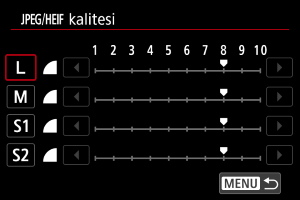
- Görüntü boyutunu seçin, sonra
tuşuna basın.
- Görüntü boyutunu seçin, sonra
-
İstediğiniz kaliteyi (sıkıştırma) ayarlayın.
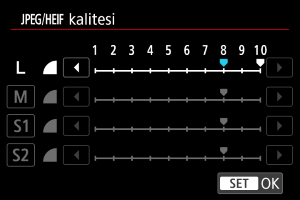
- Rakamı seçin, sonra
tuşuna basın.
- Rakam yükseldikçe kalite yükselir (düşük sıkıştırma).
- 6–10 kalitesi
; 1–5 kalitesi
ile gösterilir.
- Rakamı seçin, sonra
Not
- Kalite yükseldikçe daha az sayıda çekim yapılır. Bunun tersine, kalite düştükçe daha çekim sayısı artar.